

作者: Nathan E. Malpass, 最新更新: 2018年7月27日
“我希望能够与我的同事分享我们公司外出的照片。 我听说iCloud有一个功能,可以让你这样做。 我刚开始使用iCloud,所以我对它还不是很熟悉。 你能帮我吗?”
iCloud照片共享 是iCloud的一个很棒的功能,它完全符合顾名思义 - 分享照片。 你也可以分享视频。 您只能与想要查看它们的人分享。 他们可能是你的家人,亲戚,一小群朋友,甚至是一大群朋友。
部分1。 什么是iCloud照片共享?部分2。 你应该在什么条件下见面部分3。 如何使用iCloud照片共享部分4。 如何使用iCloud恢复照片视频指南:如何从iCloud备份文件还原照片部分5。 结论
它被称为iCloud照片共享,它可以拍摄照片并与家人和朋友分享更容易。 只要您知道如何邀请他们并让他们访问,那就不重要了。
与图像托管和社交媒体网站不同,iCloud Photo Sharing为您提供图像和视频所需的隐私。 分享也是双向的。 这意味着您和您的订阅者可以添加您自己的内容。 就像在网站中一样,您可以对照片和视频发表评论。
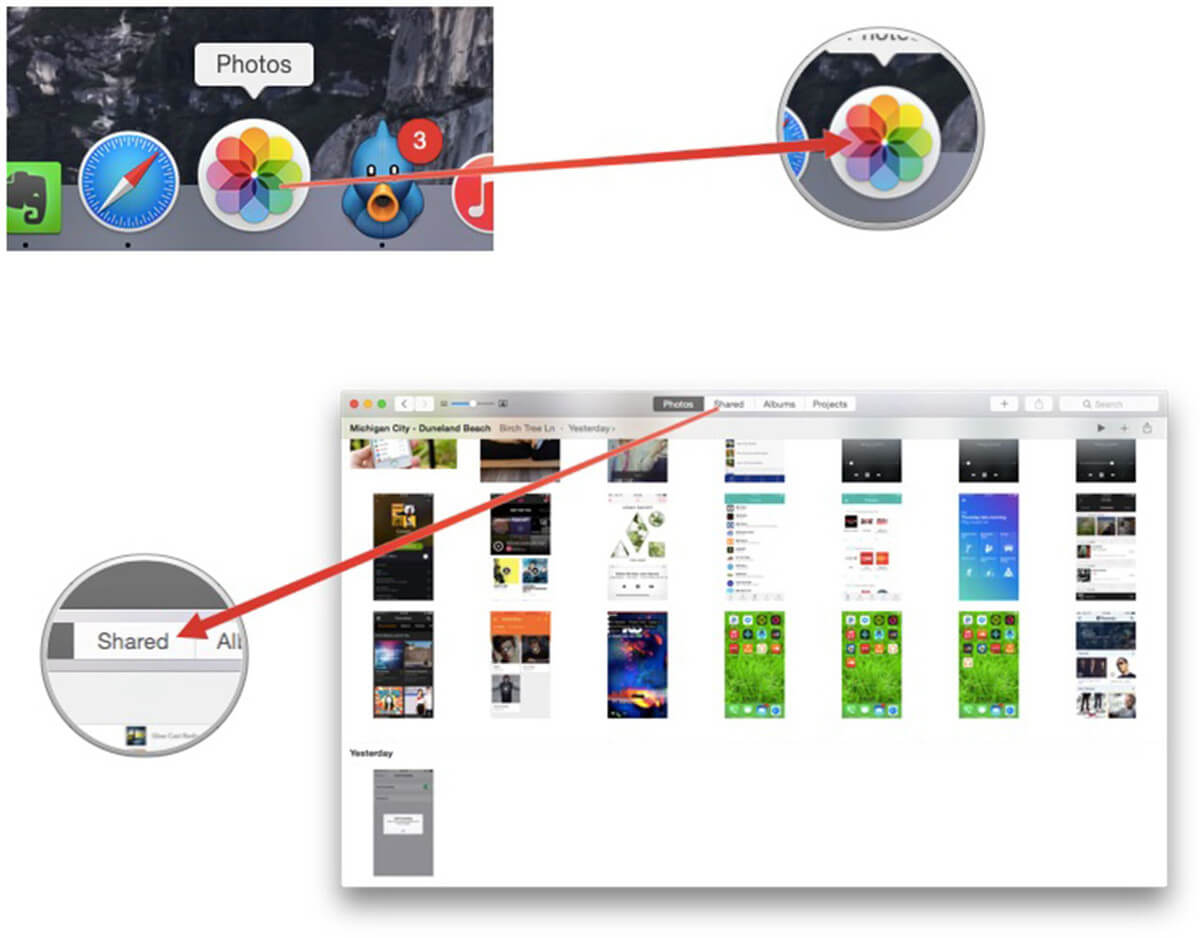
要使iCloud照片共享在iDevice上运行,请确保满足以下要求。 如果还没有,请执行必要的步骤,使您的设备准备好iCloud Photo Sharing。
作为奖励,我们还将教您如何使用iCloud检索已删除的照片和视频。 听起来不错? 让我们开始吧!
步骤 1。 激活iCloud照片共享。
您要做的第一件事是启用该功能。 根据您使用的设备,请按照以下步骤操作。
iPhone,iPad和iPod Touch:打开设备上的设置> [设备名称]。 点按iCloud>照片>滑动开关以打开iCloud照片共享。
苹果: 打开系统偏好设置> iCloud>单击照片旁边的选项> iCloud照片共享。
Windows电脑: 启动Windows版iCloud>照片>打开iCloud照片共享>应用。
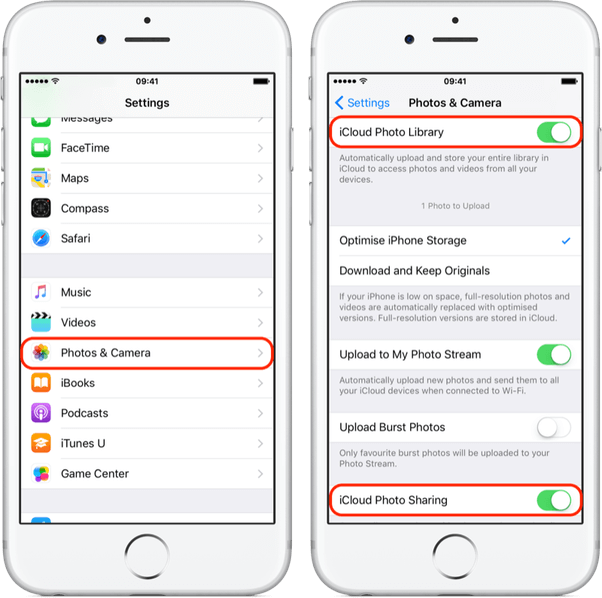
步骤 2。 创建共享相册并邀请其他人。
iCloud照片共享 允许您添加尽可能多的100人员作为共享相册的一部分。
这里的如何。
要编辑相册的设置,只需打开相册并前往“人物”选项卡即可。 您可以邀请更多人,并允许他们发布自己的内容。 您还可以选择通过启用公共网站向公众分享您的照片和视频。 任何拥有共享相册链接的人都可以查看。 有了这个功能,您甚至可以将相册用作您的投资组合!
步骤 3。 将照片和视频添加到您的相册中。
现在,是时候在你的内容中添加内容了 共享相册.
专辑最多可包含5,000照片和视频。 现在,这很多! 最好的是,他们不会占用你可用的iCloud存储空间。 我们来谈谈吧 如何从iCloud恢复已删除的照片 在下一部分!
如果您不小心删除了iPhone或iPad上的重要照片或视频,可以使用iCloud照片共享将其恢复。 您可以将共享相册中的帖子保存到“照片”应用中。
您也可以选择使用FoneDog等数据恢复软件 iPhone数据恢复。 如果您要查找的内容不在共享相册或iCloud中,那么这是下一个最佳步骤。
在任何情况下,如果您认为自己拥有iCloud上的照片或视频,仍然可以使用FoneDog进行访问。 那么为什么不自己下载30-day免费版本呢!
仅当照片或视频位于您的iCloud中时,此方法才有效。 如果不是,请跳至选项2。
步骤1。 登录您的iCloud帐户。
打开软件并将iDevice连接到计算机。 从主菜单中,选择“从iCloud备份文件中恢复”。 输入您的Apple ID和密码。
登录后,您将看到可用的备份文件。 选择一个,然后按下载。 将出现一个弹出窗口。 确保勾选相机胶卷,照片流,照片库,应用程序照片和应用程序视频。 点击下一步继续。

您现在将看到找到的文件。 查找您需要的照片或视频,并勾选旁边的框。 完成后,按 恢复。

人们还读到:
如何从iCloud Backup恢复已删除的联系人
有选择地从iCloud下载照片
打开FoneDog iOS数据恢复。 使用Apple电缆,将iDevice连接到PC。 从显示的选项中选择从iOS设备恢复,然后单击 开始扫描.

扫描过程可能需要几分钟才能完成。 完成后,查看找到的文件并勾选您需要的文件。 点击 恢复 选择要恢复的文件后按钮。
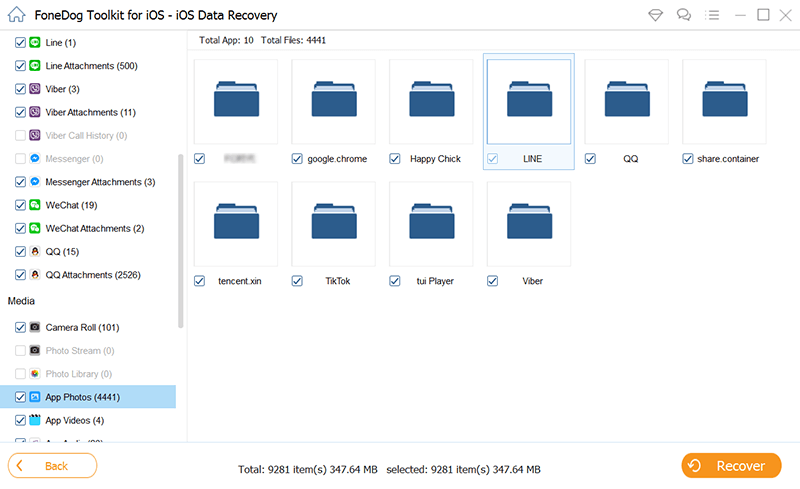
不知道如何从iCloud中检索照片视频和其他文件? 你到了正确的地方,这是一个有用的工具FoneDog iOS Data Recovery可以帮助你做到这一点,点击播放器观看它是如何工作的。
现在您了解FoneDog iOS数据恢复软件的工作原理。 它非常简单,高效,同时,它将为您提供从iPhone设备恢复所有已删除数据的100%成功率。 您无需远远寻找最好的恢复软件,因为FoneDog iOS数据恢复软件一定能满足您的需求。
发表评论
评论
热门文章
/
有趣乏味
/
简单困难
谢谢! 这是您的选择:
Excellent
评分: 4.6 / 5 (基于 59 评级)